Operētājsistēmas Windows 10 palaišana iezīmēja arī Microsoft App Store izlaišanu. Taču kopš tās izlaišanas lietotāji ir saskārušies ar neskaitāmām problēmām, sākot no neveiksmīgām kļūdām lejupielādes laikā līdz neatšifrējamiem kļūdu ziņojumiem, kas parādās lietotņu atjaunināšanas laikā. Jaunākais izaicinājums, ar ko saskaras lietotāji, ir Windows 10 atjaunināšanas kļūda 0x80246019.
Ja esat salauzis galvu, domājot, ar ko īsti ir šī kļūda Microsoft kods 0x80246019 un kā to atrisināt, tad esat īstajā vietā. Kļūda 0x80246019 rodas, kamēr lietotāji mēģina lejupielādēt dažas lietotnes no Microsoft veikala. Lai gan lietotnes var lejupielādēt datorā ar operētājsistēmu Windows 10, instalēšanas laikā tiek parādīta kļūda 0x80246019.
Tālāk ir norādīti labojumi, lai operētājsistēmā Windows 10 novērstu kļūdu 0x80246019:
1. risinājums — izlabot kļūdu 0x80246019, izmantojot Powershell komandas
Šeit aplūkotā metode ir labošanai izmantot Powershell komandas kļūda 0x80246019 kas saistīti ar Microsoft Store lietotņu lejupielādēm. Tādējādi jūsu sistēma netiks pakļauta riskam, un pēc šīs atkopšanas metodes izmantošanas jums nav jāuztraucas par pārējo datu zaudēšanu.
- Datora ekrānā dodieties uz izvēlni Sākt un atrodiet "Windows Powershell" programma.
- Ar peles labo pogu noklikšķiniet uz “Windows Powershell”, lai "Palaidiet to kā administratoru."
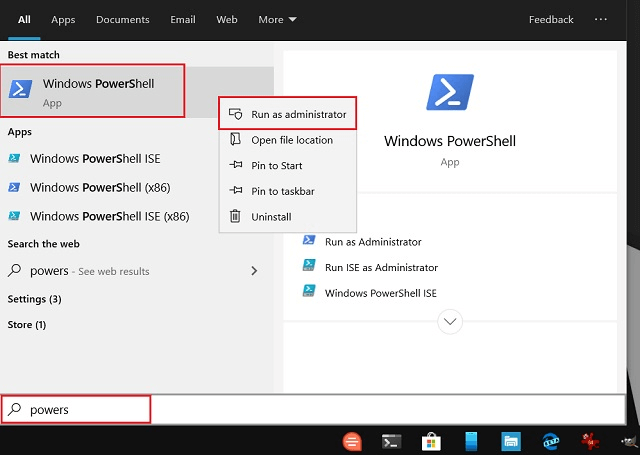
- Kad esat atvēris Powershell logu, ierakstiet šo komandu un palaidiet to: Set-ExecutionPolicy neierobežota
- Pēc papildu atļauju prasībām ievadiet “y” pēc tam nospiežot enter. Tas ļaus mainīt izpildes politiku bez papildu ierobežojumiem.
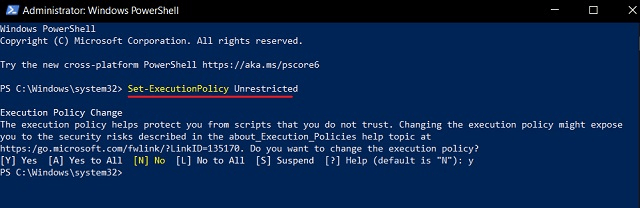
- Publicējiet to, izpildiet šīs komandas Powershell, lai atjaunotu lietotnes noklusējuma iestatījumus un arī atspējotu trešo pušu radītos traucējumus. Get-AppXPackage -AllUsers | Foreach {Add-AppxPackage -DisableDevelopmentMode -Reģistrēt “$($_.InstallLocation)\AppXManifest.xml”}
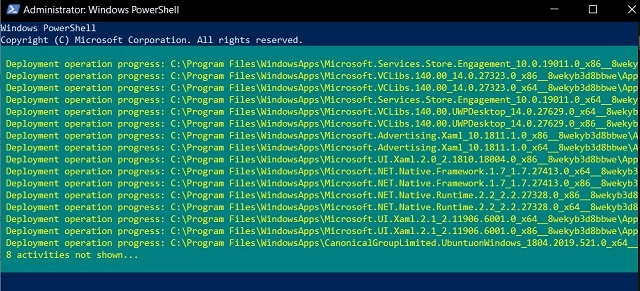
- Pēdējais solis ir restartēt Windows 10 datoru, kam vajadzētu izbeigt kļūdu 0x80246019.
Tagad varat sākt jaunu programmu un spēļu lejupielādi no Microsoft veikala.
Lasīt vairāk: Kā novērst datora sasalšanas problēmas
2. risinājums — lai labotu kļūdu 0x80246019, atiestatot Microsoft Store
Varat atjaunot MS Store, izmantojot iebūvēto atiestatīšanas funkciju. Lai to izdarītu, varat izmantot tālāk norādītās darbības.
- Turiet kopā Windows taustiņu + R taustiņu un nospiediet to, lai atvērtu "Skriet" dialoglodziņš.
- Pēc tam ievadiet “wsreset.”
- Pagaidiet, līdz komandas izpilde ir pabeigta, un sāciet lejupielādēt nepieciešamās programmas.
3. risinājums — izlabojiet kļūdu 0x80246019, palaižot Windows problēmu risinātāju
Šī metode var palīdzēt novērst vispārīgas kļūdas, ko var izdarīt, veicot tālāk norādītās darbības.
- Turiet un vienlaikus nospiediet Windows taustiņu + R taustiņu, lai atvērtu iestatījumus.
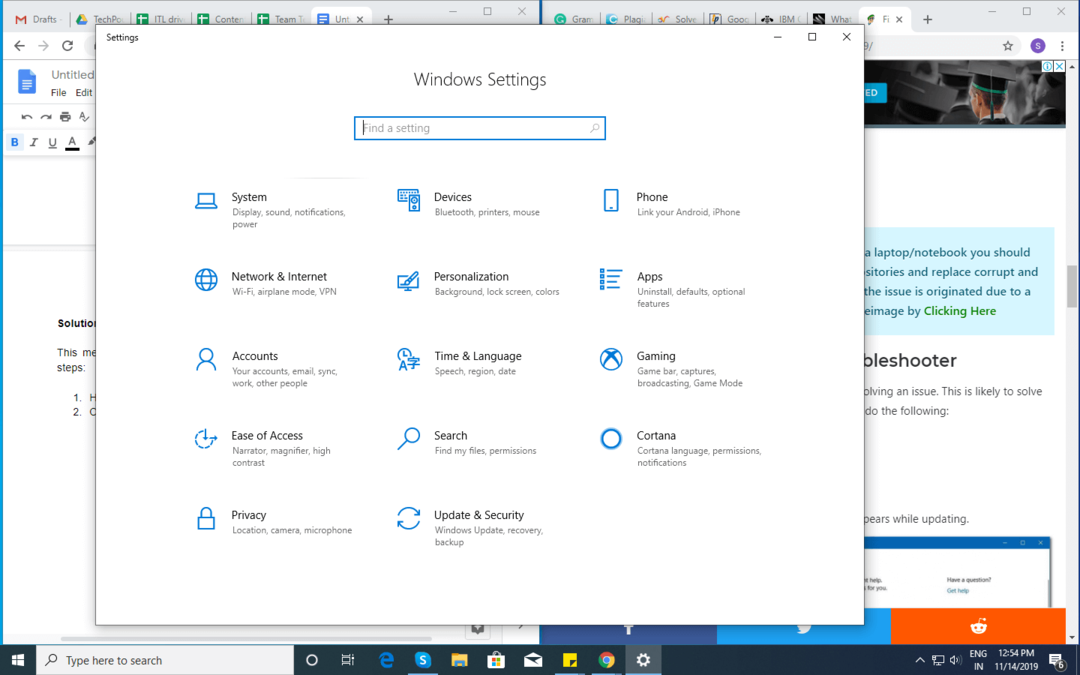
- Klikšķiniet uz "Atjaunināšana un drošība" un pēc tam noklikšķiniet uz "Problēmu novēršana" atrodas kreisajā pusē.
- Tālāk atlasiet "Windows veikala lietotnes" opciju.
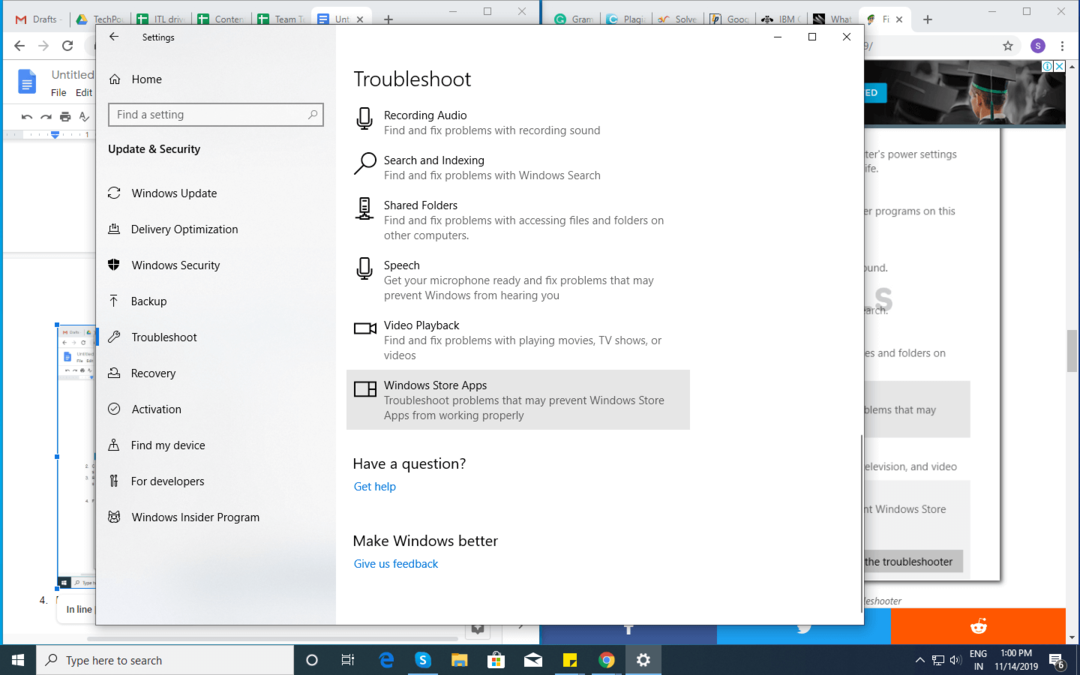
- Problēmu risinātājs atklās un atrisinās problēmu. Pēc tam pārbaudiet, vai problēma ir novērsta, lejupielādējot lietotnes no Microsoft veikala.
Lasīt vairāk: Kā atjaunināt ierīču draiverus operētājsistēmā Windows 10
Secinājums
Cerams, ka kāds no šajā rakstā norādītajiem labojumiem var jums palīdzēt operētājsistēmā Windows 10 atrisiniet kļūdu 0x80246019 datoru, lai varētu turpināt programmu un spēļu lejupielādi no Microsoft veikala. Kļūdas 0x80246019 labošanai var būt arī citas metodes, taču šajā rakstā ieteiktie risinājumi var palīdzēt ātri tikt galā ar šo problēmu.